快速配置
不添加新的SSH或者SMB账号,直接使用系统账号。
1、 sudo apt-get install openssh-server 安装sshd服务
2、直接使用系统账号在ssh客户端连接登录
3、sudo apt-get install samba 安装samba服务
4、 sudo gedit /etc/samba/smb.conf
[share] //windows映射名,"\\192.168.85.128\share",映射成功即登陆到共享文件夹
path = /home/xxx //共享文件夹路径
valid user = share tukery //将系统账号tukery添加在这里,可以加很多个,空格隔开
available = yes
browseable = yes
writable = yes
public = yes //不需要通过账号密码登陆
5、在Windows下添加一个映射,不需要账号和密码 ,有两种映射方法:
(1)通过虚拟机ip地址映射:\\192.168.85.128\share
(2)通过hostname映射(推荐),查看/etc/hostname内容(计算机名),确保在/etc/hosts中有“127.0.0.1 xxxx"或者“127.0.1.1 xxxx"对应行(xxxx就是计算机名)

Windows下映射:\\xxxx\share
<--------------------------------------------------------------分割线------------------------------------------------------------------------->
配置账号和密码
1、下载安装smb和SSH后,创建共享目录/home/caotuo
2、新建账号密码(wusimin/123456)
root@caotuo:/home/caotuo# adduser wusimin
正在添加用户"wusimin"...
正在添加新组"wusimin" (1003)...
正在添加新用户"wusimin" (1003) 到组"wusimin"...
创建主目录"/home/wusimin"...
正在从"/etc/skel"复制文件...
输入新的 UNIX 密码: //123456
重新输入新的 UNIX 密码: //123456
passwd:已成功更新密码
正在改变 wusimin 的用户信息
请输入新值,或直接敲回车键以使用默认值
全名 []:
房间号码 []:
工作电话 []:
家庭电话 []:
其它 []:
这些信息是否正确? [Y/n] y
root@caotuo:/home/caotuo#
root@caotuo:/home/caotuo#
root@caotuo:/home/caotuo# service smbd restart //重启smb服务
此时就可以用账号密码(wusimin/123456)登陆SSH连接到Ubuntu了,但是还不能用smb访问共享文件夹。若使用root账号不能登录SSH,则检查ssh配置文件
vim /etc/ssh/sshd_config:
(1)将PermitRootLogin without-password本行注释,添加一行,内容为: PermitRootLogin yes。然后执行保存。本机初始设置为PermitRootLogin prohibit-password。
# Authentication:
LoginGraceTime 120
#PermitRootLogin prohibit-password
PermitRootLogin yes //允许直接用root账号密码登陆
StrictModes yes
RSAAuthentication yes
PubkeyAuthentication yes
#若无法登陆,可以打开以下开关,本机测试时未打开
#PasswordAuthentication yes
(2)根据实际情况,决定是否打开 “#PasswordAuthentication yes”,本机未打开也可以登录。
若修改了sshd_config文件,则要重启ssh,执行命令为/etc/init.d/ssh restart。(service sshd restart或service sshd reload)
3、配置smb.conf,添加SMB账号
[share] //windows映射名,"\\192.168.85.128\share",映射成功即登陆到共享文件夹
path = /home/caotuo //共享文件夹路径
valid user = share wusimin //将新的smb账号添加在这里,可以加很多个,空格隔开
available = yes
browseable = yes
writable = yes
public = no //必须通过账号密码登陆
如果不需要账号密码就能直接映射,可以再添加"security = user"语句,表示输入账号密码才可以访问共享文件夹。
4、设置SMB密码,然后就可以在windows下直接映射了
root@caotuo:/home/caotuo# smbpasswd -a wusimin //使用root账号给账号wusimin设置密码
New SMB password: //123456
Retype new SMB password: //123456
Added user wusimin.
root@caotuo:/home/caotuo#
5、将普通用户(tuo)权限配置为root
vim /etc/passwd
将 tuo:x:1004:1004:,,,:/home/tuo:/bin/bash 修改为
tuo:x:0:0:,,,:/home/tuo:/bin/bash,但此时不能以tuo账号访问smb了,必须将root账号添加到smb.conf,然后以root账号去访问smb。
这样每次SSH登陆账号tuo后,系统自动配置当前为root账号,而且登陆的目录是tuo账号的默认路径,而不是root目录。
虚拟机的配置
方法一:桥接模式,依赖局域网,比如无线网卡必须连到路由器
root@caotuo-virtual-machine:/home/caotuo# ifconfig
ens33 Link encap:以太网 硬件地址 00:0c:29:4a:b2:f1
inet 地址:172.32.11.12 广播:172.32.11.255 掩码:255.255.255.0
inet6 地址: fe80::5f72:1c2e:f335:8f0f/64 Scope:Link
UP BROADCAST RUNNING MULTICAST MTU:1500 跃点数:1
接收数据包:4614 错误:0 丢弃:0 过载:0 帧数:0
发送数据包:2054 错误:0 丢弃:0 过载:0 载波:0
碰撞:0 发送队列长度:1000
接收字节:557358 (557.3 KB) 发送字节:521609 (521.6 KB)
Ubuntu中下载并安装smb服务,然后配置账号和密码
Windows下无线网卡会由路由器分配一个172.32.11.*的Ip,在windows和虚拟机中互相Ping,ping通就可以直接在windows下映射了。映射Ip: 172.32.11.12
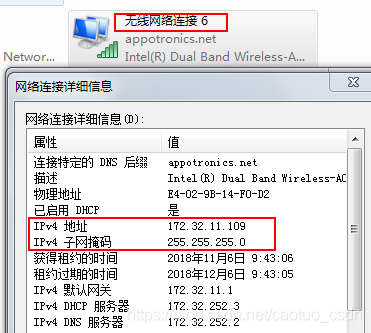
Ubuntu中下载并安装SSH服务,然后配置,Ubuntu登陆账号和密码就是SSH账号密码
这种方法还没有实现SSH登陆到虚拟机的Ubuntu,待验证。
方法二:NAT模式,独立,不依赖局域网
root@caotuo-virtual-machine:/home/caotuo# ifconfig
ens33 Link encap:以太网 硬件地址 00:0c:29:4a:b2:f1
inet 地址:192.168.85.128 广播:192.168.85.255 掩码:255.255.255.0
inet6 地址: fe80::5f72:1c2e:f335:8f0f/64 Scope:Link
UP BROADCAST RUNNING MULTICAST MTU:1500 跃点数:1
接收数据包:9023 错误:0 丢弃:0 过载:0 帧数:0
发送数据包:5545 错误:0 丢弃:0 过载:0 载波:0
碰撞:0 发送队列长度:1000
接收字节:1198485 (1.1 MB) 发送字节:1222437 (1.2 MB)
Ubuntu中下载并安装smb服务,然后配置账号和密码
查看虚拟机网关:
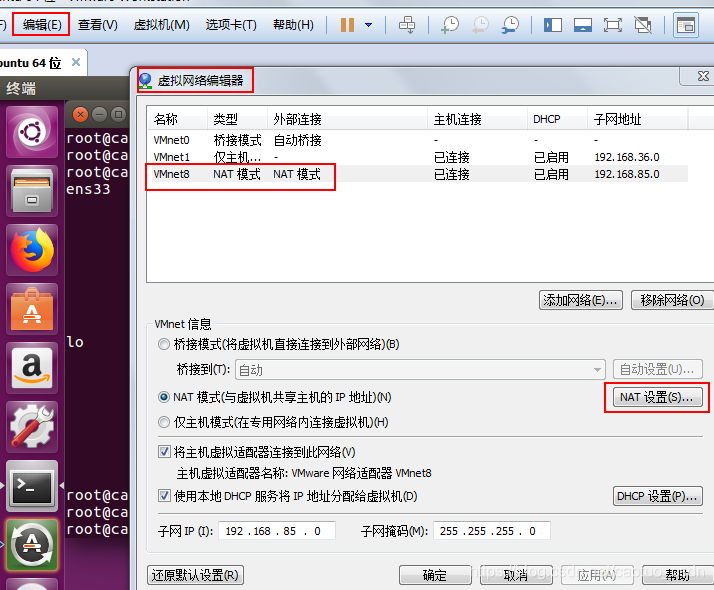
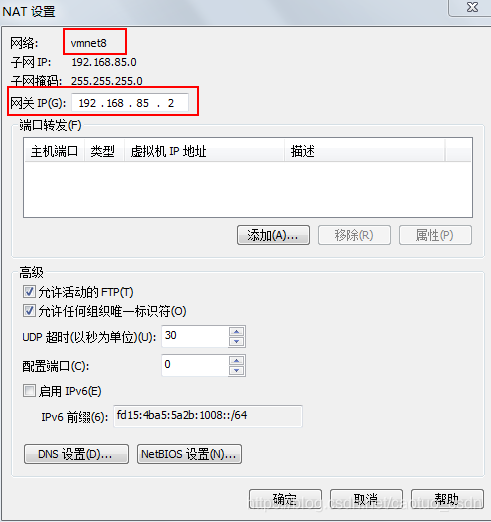
在windows下配置
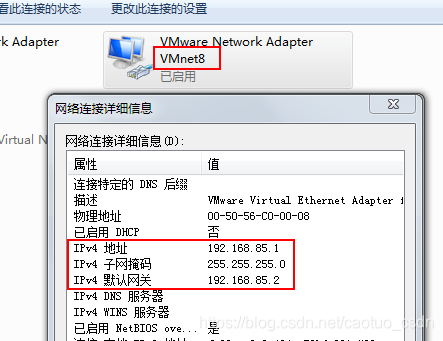
在windows和虚拟机中互相Ping,ping通就可以直接在windows下映射了。映射Ip: 192.168.85.128
Ubuntu中下载并安装SSH服务,然后配置,Ubuntu登陆账号和密码就是SSH账号密码,OK.
注意:如果要用git更新服务器上的代码,则还是需要用桥接模式接入局域网





 本文介绍了如何在不添加新账号的情况下,通过smb和SSH实现Windows与虚拟机Ubuntu之间的文件共享和交互操作。主要内容包括安装openssh-server和samba服务,配置smb.conf文件,设置SMB密码,以及在Windows下映射网络驱动器。同时,讨论了两种虚拟机配置模式:桥接模式和NAT模式,详细说明了各自的操作步骤和注意事项。
本文介绍了如何在不添加新账号的情况下,通过smb和SSH实现Windows与虚拟机Ubuntu之间的文件共享和交互操作。主要内容包括安装openssh-server和samba服务,配置smb.conf文件,设置SMB密码,以及在Windows下映射网络驱动器。同时,讨论了两种虚拟机配置模式:桥接模式和NAT模式,详细说明了各自的操作步骤和注意事项。
















 568
568

 被折叠的 条评论
为什么被折叠?
被折叠的 条评论
为什么被折叠?








